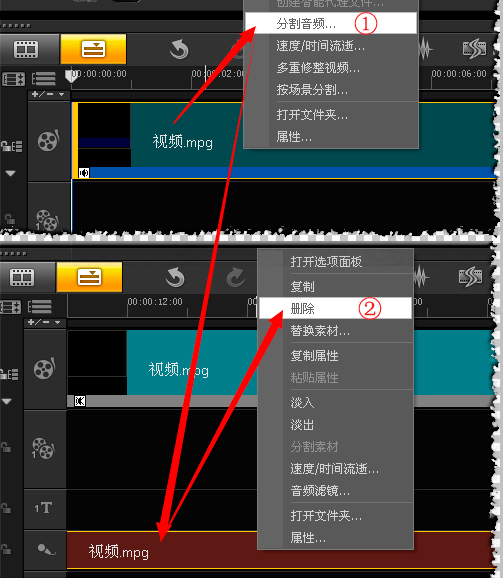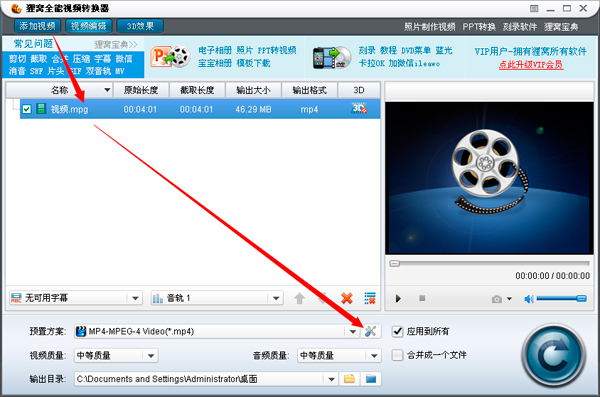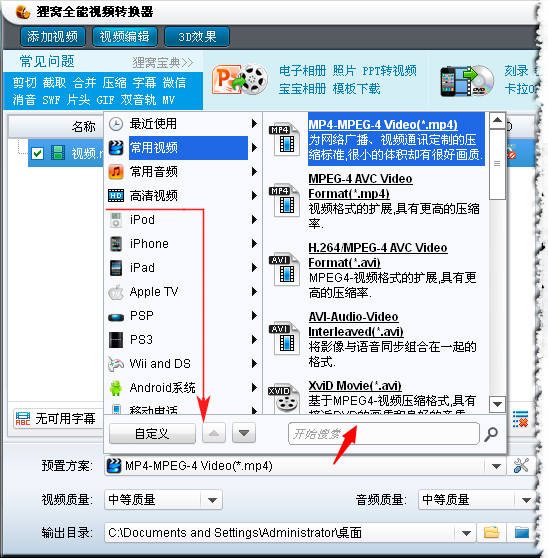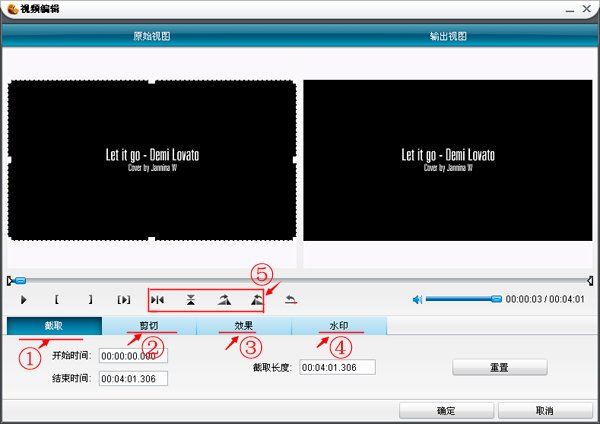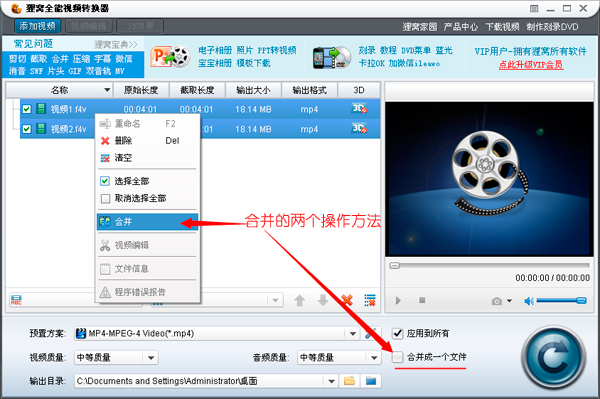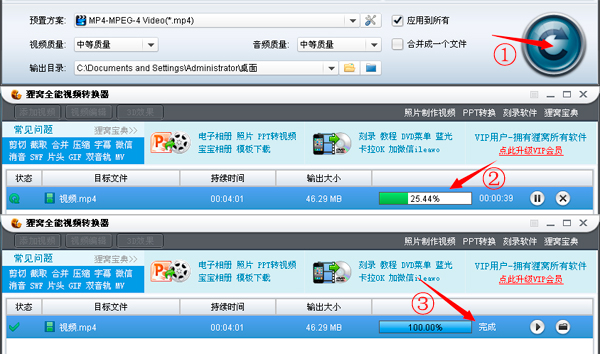视频消音软件|会声会影怎么消音
2017-03-14 SALLY 快速找教程方案 反馈需求 狸窝宝典
『狸窝是帮助用户解决问题 提供教程解决方案 在这个过程中有使用我们自己开发的软件 也有网上找的工具 只要帮助用户解决问题就好!』
| 对于有一定基础的网民来说,会声会影可能算是一款傻瓜式的视频编辑软件了,但对于很大一部分不怎么接触此类软件的人来说,怎么用会声会影x5/会声会影x6消音这类操作,都还是需要一位像小编这样子的“三好学生”来帮忙科普的,会声会影视频消音如下图,将视频中的音频分割出来,然后把音频删掉即OK 了~
话说回来,如果只是给视频消音这点小活又不是视频消音保留背景音乐,其实用不着使出会声会影这么一个“大家伙”的,不觉得开启会声会影后好占运行内存么,反正小编的本本是有点受不了,所以啊,就让小编给众伙伴推荐一例比会声会影视频消音更好的方案吧~(≧▽≦)/~ 视频消音软件下载:http://www.leawo.cn/ND_upload.php?do=info&id=2681 此视频消音软件其实是一款全能格式转换器啦,不过小编喜欢将其概念化叫法,这个歪管了,能达到咱们想要的功能就行了是吧,下载安装打开软件,点击上方的[添加视频]将需要消音的视频添加进来,软件支持批量转换。
添加进来后,点击预置方案右端的扳手图标按钮,进入高级设置面板,在这里可以修改视频的分辨率尺寸、比特率等,支持自定义修改哦,当然最主要的还是可以在此给视频消音,点击去掉右边音频属性的勾选,那么这个时候软件就会在稍后生成新视频的时候将音频从视频中分割掉。
紧接着是在预置方案处选择输出视频格式,如果不做修改的话则软件是默认输出视频格式为mp4格式的, 视频消音软件支持上百种音视频格式互转,如果需要其他格式的话你可以在格式面板的底部输入格式名称就能立即转到相应的格式,点击一下确认格式回到主界面。
至此视频消音的操作算是完毕了,不过此软件还有其他蛮实用的功能,就大概给大伙走马观花灯式遛一遍,点击上方的[视频编辑]按钮,在里面有截取、剪切、效果、水印及旋转功能按钮,分别可以可以对输入的视频文件进行可视化编辑。例如:截取视频片段、剪切视频黑边、添加水印、视频合并、调节亮度、对比度、旋转视频画面并保存等。
除此之外,还有一个[合并]功能不得不提一下,觉得蛮有用的,可以在任务列表中选中多个视频文件,然后右击菜单选择[合并],也可以直接勾选右下方的[合并成一个文件]的选框,都能完成合并功能,将两个或者多个视频合并成一个音视频文件。
当然还有一些细节或者其他的设置小编就不在此一一细说了,修改一下输出目录,这时如果不想对视频再做其他操作的就可以直接点击右下角的圆形按钮开始给视频消音,支持批量生成的。但是上一视频消音步骤需要手动来选择一个个的去给视频消音。
扳着手指梳理下,貌似整一个视频消音流程只需三步即可,真心乃比会声会影视频消音更好的方案是吧。所以如果你不是顺带在用着会声会影的,就不用纠结怎么用会声会影x5x6消音了,(。・∀・)ノ゙小编这款“良心之作”是您绝对首选,╮( ̄▽ ̄")╭ 会不会太高调了~ Υ Φ Ψ Ω音乐电子相册制作 pdf转jpg图片格式 动画相册制作 生日祝福视频制作 数据恢复软件使用教程 视频文件切割 α β γ δ 爆笑瞬间: 有一个人问上帝:伟大的上帝,在你的眼里一千年意味着什么? 上帝回答:意味着一分钟罢了 能能的上帝啊,在你的眼里一万个金币意味着什么? 仅仅一些小钱罢了. 慈悲的上帝啊,那就请你赐给我一些小钱吧 好,可怜的人,那你就再等一分钟吧. (领导说了,分享本文一次小编工资涨0.5元) 为了感谢你帮小编分享,推荐你一个学习小视频制作的方法 >> 录好的视频怎样加字幕 优质教程方案 |